Clàr-innse
Tha wifi poblach air fàs gu math cumanta. Chì thu lìonraidhean wifi poblach an àite sam bith, bho bhùthan cofaidh gu puirt-adhair agus taighean-òsta gu oilthighean. Gu fortanach, tha a’ mhòr-chuid de cheanglaichean wi-fi poblach an-asgaidh; bidh cuid ag iarraidh gun tèid na teisteanasan agad a lìonadh a-steach air an duilleag logadh a-steach wifi.
Faodaidh lìonraidhean wifi poblach agus ionadan roinneadh iarraidh ort d’ ainm, fiosrachadh conaltraidh, post-d is msaa a lìonadh a-steach. A bharrachd air sin, bidh agad ri lìonadh ann an cuid de dhàta air duilleag logadh a-steach wifi an wifi poblach gus cothrom fhaighinn air a’ cheangal wi-fi.
Ach, ma tha thu nad neach-cleachdaidh dealasach iOS, feumaidh fios a bhith agad uaireannan nach eil duilleag logadh a-steach wifi a’ nochdadh orra sin innealan, gu sònraichte Mac. Fhad ‘s a tha an ìomhaigh wi-fi a’ sealltainn gu bheil an inneal agad ceangailte, tha an làrach brobhsaidh ag ràdh “Gun cheangal ris an eadar-lìn.” Mar sin, ge bith dè cho cruaidh 's a dh' fheuchas tu, bidh e cha mhòr do-dhèanta an duilleag logadh a-steach wifi a luchdachadh.
Gu fortanach, faodaidh cuid de dhòighean a chaidh fheuchainn an duilgheadas seo a cheartachadh. Mar eisimpleir, ma tha am fòn-làimhe agad ceangailte ri ceangal wifi, ach nach ceangail do Mac ris an aon wifi sin, is urrainn dhuinn do chuideachadh.
Carson nach nochd an duilleag logadh a-steach Wi-fi?
Uill, is e ceist dhoirbh a tha seo ri freagairt. Tha e duilich am prìomh adhbhar air cùl na trioblaid seo a lorg mura ruith thu am portal glacaidh thu fhèin. Aig amannan faodaidh e a bhith na mhearachd eagarach, chan e làrach thèarainte, cùis bathar-cruaidh, droch cheangal, msaa.
Dh’ fhaodadh gur e Mac air a shuidheachadh airson frithealaiche àbhaisteach DNS a chleachdadh mar aon de na h-adhbharan.ag adhbhrachadh duilgheadas le scrion logadh a-steach Wifi. Ach, a 'mhòr-chuid den ùine, tha a' phrìomh chùis leis an lìonra wifi fhèin. Mar sin, mar neach-cleachdaidh – chan urrainn dhut dad a dhèanamh idir.
Uill, chan eil sin uile. Tha an-còmhnaidh rudeigin ag obair a-mach. Tha an artaigil seo ag innse mu na dòighean as fheàrr air duilleagan logadh a-steach wifi a chàradh nach eil a’ nochdadh air do Mac.
X Solutions to Force Open the Wifi Login Page
Faodar na fuasglaidhean a dh’ fhaodadh a bhith air am mìneachadh an seo a chuir an sàs anns a h-uile Apple. inneal iOS, o Mac gu iPhone is iPad.
Na dìochuimhnich an lìonra Wi-Fi agus ath-cheangail ris.
Mar as trice, tha na fuasglaidhean as sìmplidh aig cùisean iom-fhillte. Mar eisimpleir, ma sheallas do Mac ìomhaigh lìonra wi-fi ach nach nochd e air duilleag logadh a-steach wifi, feuch an dìochuimhnich thu an lìonra sin agus ath-cheangail ris a-rithist. . Seo mar a nì thu e;
Faic cuideachd: Mar a shuidhicheas tu Belkin Wifi Extender- Air scrion dachaigh do Mac, cliog air an ìomhaigh Wifi san oisean gu h-àrd air an làimh dheis den bhàr clàr.
- Liosta de nithean clàr nochdaidh. Tagh “Open Network Preferences”
- Briog air an roghainn “Adhartach”.
- Tagh an lìonra wi-fi a tha thu airson a dhìochuimhneachadh. Cliog air.
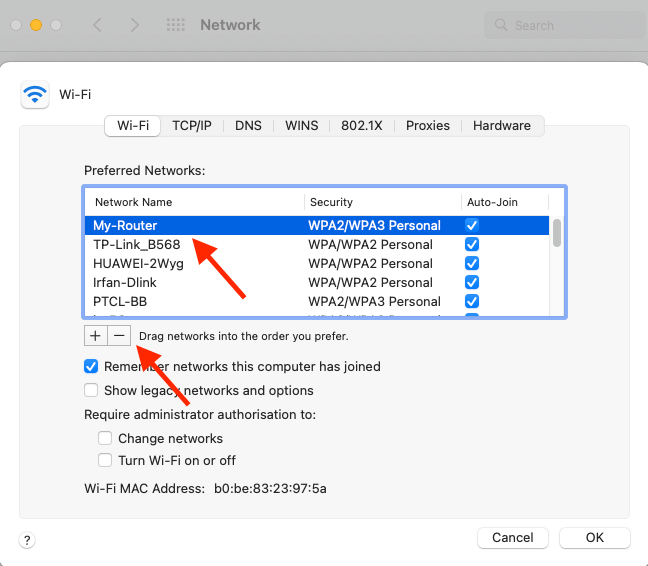
- Ma tha thu airson iomadh lìonra a dhìochuimhneachadh, brùth air an iuchair “Command” fhad ‘s a thaghas tu an lìonra.
- Tap air an “- ' minus soidhne
- Briog air “OK,” agus gus do phròiseas a dhearbhadh, tagh am putan “Cuir a-steach”

Cho luath ‘s a thèid an lìonra a dhìochuimhneachadh,cliog air a-rithist is cuir a-steach am facal-faire ceart.
Feuch an Wi-fi Captive Portal
An dòigh as sìmplidh agus as luaithe gus toirt air na h-uinneagan dearbhaidh glacaidh fhosgladh air do Mac, fosgail an ceangal a leanas air Safari.
Air a’ bhàr-rannsachaidh, dèan seòrsa //captive.apple.com/hotspot-detect.html agus brùth Enter. Lorgaidh an ceangal seo portal glacaidh, agus fosglaidh duilleag logadh a-steach wifi a-rithist.
Cuir an gnìomh am modh sàbhailte
Tha modh sàbhailte, ris an canar cuideachd am bròg sàbhailte, na fheart ann am macOS a chuireas an inneal an sàs ann am modh breithneachaidh. Is e cleachdadh modh sàbhailte aon de na dòighean as cumanta airson fuasgladh cheistean. Tha e air a dhealbh gus fuasgladh fhaighinn air diofar dhuilgheadasan iOS.
Chan eil agad ach; tionndaidh air a’ mhodh sàbhailte, dèan deuchainn air a’ chùis Wi-fi ann am modh sàbhailte agus an uairsin cuir à comas am modh sàbhailte (ath-thòisich do Mac). Seo mar a tha;
Modh Sàbhailte airson Intel Mac
- Dùin sìos an inneal Mac agad
- Feuch an tionndaidh thu air agus cùm sìos e agus brùth air an iuchair Shift sa bhad
- Cùm le putadh air an iuchair Shift gus an tig scrion logadh a-steach
- Log a-steach don chunntas Mac agad (is dòcha gum feum thu logadh a-steach dà uair)
Modh Sàbhailte airson Apple Silicon Mac
- Dùin sìos do Mac gu tur
- Cum agus brùth air a’ “Putan Cumhachd”
- Sgaoil e aon uair ‘s gu bheil uinneag nan roghainnean tòiseachaidh a’ nochdadh
- Tagh an diosc tòiseachaidh agad
- Brùth air an iuchair Shift agus thoir gnogag air an roghainn “Lean air adhart” sa mhodh sàbhailte
- Log a-steach don chunntas agad
Ath-shuidhich roghainnean an lìonraidh
Dh'fhaoidte nach eil an duilleag logaidh a-steach a' sealltainn a chionn 's gu bheil roghainnean an lìonraidh agus faidhlichean roghainnean an t-siostaim seann-fhasanta no truaillidh. Ma thèid an toirt air ais dhan t-suidheachadh bunaiteach aca no gan sguabadh às faodaidh sin fuasgladh fhaighinn air a' chùis seo.
Ma dh'ath-shuidhicheas tu roghainnean an lìonraidh sguabaidh às na faidhlichean truaillidh, a' leigeil le do Mac faidhlichean ùra a chruthachadh. Caillidh tu na roghainnean pearsanta agad gu lèir. Seo mar a nì thu e;
Faic cuideachd: Mar as urrainn dhut WiFi a leudachadh gu garaids neo-cheangailte- Fosgail pasgan Leabharlann an t-Siostaim.
- Rach gu roghainn an Lorgar agus cliog air a’ phutan “Rach”
- Fosgail an agus brùth air na h-iuchraichean Command, G, agus Shift.
- A-nis, lean àite an lìonraidh “/Library/Preferences/SystemConfiguration/” agus brùth air “Go”
- Ath-thòisich an inneal agad<8
- Suidhich na roghainnean wi-fi a-rithist

Atharraich frithealaiche DNS Google
Mura h-eil duilleag logadh a-steach wifi a’ nochdadh air do Mac, ach thusa chì thu an ìomhaigh wifi, tha an t-àm ann am frithealaiche DNS den t-seòladh IP agad atharrachadh. Aig amannan mar seo, cleachd frithealaichean DNS treas-phàrtaidh an-asgaidh agus poblach. Agus is e aon de na DNS as fheàrr agus as an-asgaidh frithealaichean DNS Google. Seo mar a dh’ atharraicheas tu e;
- Rach gu Lìonra Roghainnean an t-Siostaim bhon ìomhaigh Wi-fi
- Cliog air an roghainn “Adhartach” aig a’ bhonn
- Tagh am frithealaiche roghainnean DNS bhon bhàr clàr-taice
- Tap air an ìomhaigh (+) agus cuir am frithealaiche DNS Google air a’ bhàr seòlaidh (8.8.4.4 no 8.8.8.8)
- Lean air adhart le bhith a’ briogadh air a’ phutan Ok agus feuch ri brobhsadh làraich gus faicinn a bheil anchaidh a’ chùis a rèiteach.
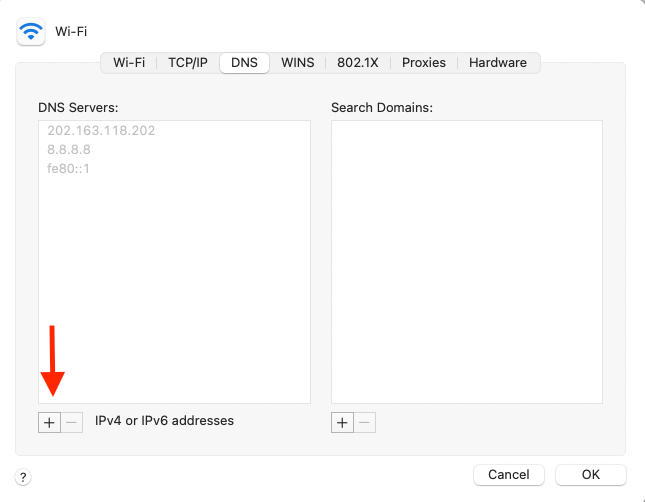
Atharraich an seòladh IP Router
Tha feart aig routers gun uèir a thaghas an t-seanail iomchaidh tron t-seòladh IP gu fèin-obrachail. Ach, ma tha thu a’ cleachdadh wifi poblach, is dòcha gum bi thu airson beachdachadh air an t-seanail àbhaisteach aig an router atharrachadh.
Is urrainn dhut seanail bunaiteach an router atharrachadh gu furasta tron t-seòladh IP aige. Mar eisimpleir, tha an seòladh IP aig a’ mhòr-chuid de routers //192.168.1.1 or //192.168.0.1.
Fosgail am brabhsair lìn, dèan seòrsa aon de na seòlaidhean IP sin air a’ bhàr seòlaidh, agus brùth a-steach. Nochdaidh taisbeanadh de bhathar-bog an router. Seall air an fhiosrachadh agus atharraich an seòladh IP a rèir sin.
Glan an DNS Cache
A’ mhòr-chuid den ùine, chan e rud a tha san tasgadan DNS a bu chòir dragh a bhith air neach-cleachdaidh iOS. Is e feart fèin-ghluasadach a th ’ann a bhios ag obair air a’ chùl, a ’gineadh na làraich cheart nuair a nì thu sgrùdadh air an son. Gu mì-fhortanach, uaireannan faodaidh am fiosrachadh DNS roimhe a bhith lochtach. Ach, ma tha tasgadan brabhsair DNS air a thruailleadh, faodaidh e leantainn gu cùisean brobhsaidh, leithid duilleagan logadh a-steach wifi nach eil a’ nochdadh, droch làrach wifi, mearachd làrach 404, agus mòran a bharrachd. Seo mar a dh’ atharraicheas tu am frithealaiche DNS agus an tasgadan sa Mac agad.
- Cuir an Terminal air bhog bhon rannsachadh Spotlight no dìreach brùth air an iuchair Command + Space agus an uairsin rannsaich Terminal.
- Dèan briogadh dùbailte air clàr-taice na h-ubhal airson an Terminal fhosgladh
- Ranns an seo sudo dscacheutil-flushcache; sudo killall -HUP mDNSResponder
- Taidhp a-steach còd-pas do Mac
- Cliog air Enter gus crìoch a chur air
Faodaidh an àithne gu sgiobalta cuideachd na Tasgadh an fhrithealaiche DNS. Seo mar a leanas;
- Rach don CMD
- Taidhp “ipconfig/flushdns” anns an loidhne-àithne rannsachaidh
- Tap air an iuchair Enter gus a chrìochnachadh
Cruthaich Àite Lìonra Ùr
'S e buidheann de shuidheachaidhean airson lìonra wi-fi a th' ann an ionad lìonraidh, a' gabhail a-steach seòladh IP a' choimpiutair, port Ethernet, roghainnean lìonraidh gun uèir, port modem is eile. Tha an t-àite airson gach lìonra eadar-lìn an làthair anns an Network Preferences. Leigidh e leat sàbhaladh is atharrachadh eadar diofar wi-fi agus ionadan lìonraidh ùra.
- Air sgrìn dachaigh do Mac, tap air clàr-taice Apple
- Briog air System Preferences Lìonra
- An uairsin rachaibh gu Roghainnean an lìonraidh
- Tagh wi-fi agus tagh “Deasaich Àiteachan”
- Cuir a-steach àite lìonra ùr air a shon, agus an uairsin tagh am putan dèanta<8
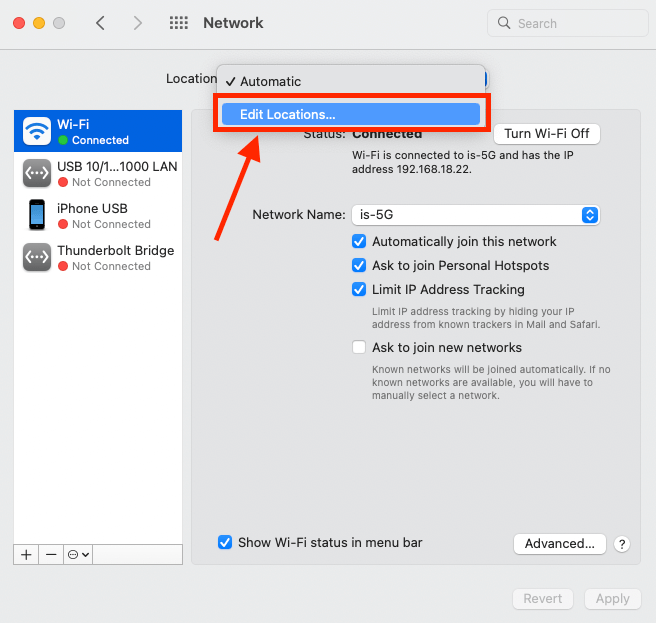
Ath-nuadhaich màl DHCP
Ma tha wi-fi an-asgaidh agad agus ma tha duilgheadas agad faighinn gu làraich no mura bheil an duilleag logadh a-steach wifi a’ nochdadh, bu chòir dhut aonta-màil DHCP ùrachadh.
Tha DHCP aig gach seòladh IP a ghabhas ùrachadh gus fuasgladh fhaighinn air grunn chùisean ceangail lìonra. Tha seo air leth cuideachail ma chleachdas tu Wi-Fi poblach leithid cafaidhean eadar-lìn.
- Briog air bàr-clàr Apple agus rach gu Roghainnean an t-siostaim
- Tagh roghainn an lìonraidh
- Air an taobh chlìtaobh den liosta, cliog air a’ cheangal lìonraidh air am bu chòir seòladh IP ath-nuadhaichte a bhith aige.
- Tap air “Advanced,” agus cliog air an TCP/IP
- Gus dearbhadh, tagh an roghainn “ Ùraich DHCP Lease.”
- Thèid seòladh IP ùr a shònrachadh don inneal agad
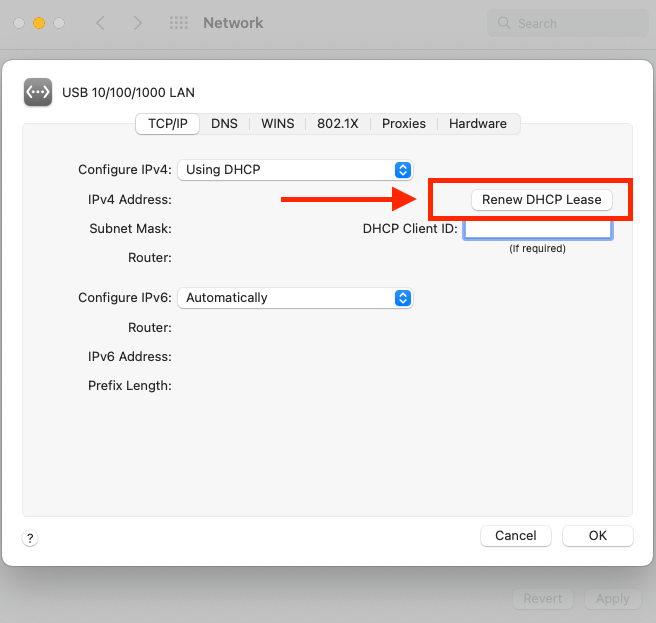
Atharraich an Tionndadh Pròtacal Eadar-lìn (IPV)
Ma tha an logadh a-steach Chan eil duilleag a’ nochdadh air do sgrion nuair a nì thu ceangal ri lìonra, faodaidh tu IPV do Mac atharrachadh. A bharrachd air sin, leigidh tionndadh pròtacal an eadar-lìn dhut ceangal ri uidheaman eile leithid coimpiutairean Windows Mac no Microsoft.
Mar as trice bidh seòladh an lìonraidh a’ gabhail a-steach am pròtacal anns a bheil Siostam Ainm Fearainn (DNS) airson nan lìonraidhean glacte.
Barrachd fhuasglaidhean
Mura fuasgladh an dòigh a chaidh ainmeachadh gu h-àrd an duilgheadas agad, faodaidh tu na dòighean sin fheuchainn cuideachd;
Ceangail ri lìonra Wi-fi eile
S dòcha gu bheil seo neònach, ach uaireannan faodaidh ceangal ri lìonra eile fuasgladh fhaighinn air a' chùis seo. Mar eisimpleir, mura h-eil an sgrìn logaidh a-steach a' nochdadh air do Mac fiù 's an dèidh dhan inneal a bhith ceangailte ris an Wi-fi, bu chòir dhut tionndadh gu lìonra eile.
Atharraich an seòladh DNS
Ged a tha cha chuir an DNS (Siostam Ainm Domain) stad gu dìreach air an scrion logadh a-steach bho bhith a’ sealltainn, bidh e a’ co-dhùnadh dè cho luath sa gheibh thu cothrom air làraich air do Mac. Ach, aon uair 's gu bheil an ceangal air a thogail, chan eil buaidh aige air tasgadan a' bhrabhsair.
Tha atharrachadh do sheòladh DNS mar aon de nadòighean adhartach gus an scrion logadh a-steach wifi fhuasgladh nach eil a’ nochdadh air Mac. Faodaidh tu mòran de luchd-frithealaidh DNS le còd fosgailte a chleachdadh, leithid frithealaiche DNS Google (8.8.8.8). An uairsin, dèan am pròiseas Comharrachadh Òraid Ainm Domain gus an seòladh DNS as earbsaiche a thaghadh.
- Stàlaich agus cuir air bhog Comharradh Astair Ainm Domain
- Fosgail taba DNS Nameservers
- > Cliog air an roghainn Run Benchmark
- Atharraich gu taba Co-dhùnaidhean aon uair ‘s gu bheil an slat-tomhais deiseil
Aon uair ‘s gu bheil thu air am frithealaiche DNS as fheàrr leat a thaghadh, rachaibh gu roghainnean an router agad agus atharraich am faidhle. seòladh DNS bunaiteach leis an fhear ùr.
Faclan Deireannach
Tha e doirbh ceangal eadar-lìn làidir is seasmhach a stèidheachadh tro wi-fi poblach. Faodaidh e cuideam a chuir ort. Na gabh dragh ma tha thu sgìth de bhith a’ feitheamh gus an nochd duilleag pròiseas logadh a-steach. Tha sinn air cuid de na dòighean as earbsaiche agus as èifeachdaiche a thoirt seachad gus do chuideachadh le bhith a’ ceangal ri lìonra tèarainte. Tha sinn an dòchas nach bi duilgheadas agad tuilleadh ceangal a dhèanamh ri wi-fi poblach.


